В этой статье я расскажу об одном интересном случае, который имел место в моей практике. Проблема заключалась в том, что при включении ПК выключался монитор. Изображение появлялось на пару секунд, но сразу пропадало. Экрана приветствия уже не было видно, хотя по звуку слышно, что Windows загрузился. То есть, системник продолжал работать, но на мониторе был черный квадрат Малевича.
Это довольно коварная проблема, которая появляется, когда хочет. Так было и в этом случае – вчера все нормально работало, а сегодня монитор уже не включался. Решение оказалось необычным, поэтому я и решил рассказать об этом в отдельной статье. Возможно, она поможет тем, у кого тоже при запуске ПК гаснет монитор.
Запускаемся в безопасном режиме
При подобных симптомах причины бывают следующими:
- конфликтуют драйвера видеокарты;
- выставлено не поддерживаемое монитором разрешение;
- неправильно поставили драйвер видеокарты или установили новую, но «сырую» версию (периодически разработчики Nvidia или AMD радуют этим своих пользователей).
Чтобы определить, в чем же проблема, нужно загрузиться через безопасный режим. В подобном случае запускаются только самые необходимые службы, поэтому монитор будет работать. Чтобы зайти в «Безопасный режим», сразу при включении ПК постоянно щелкайте F8, пока не увидите меню. В нем-то и нужно выбрать пунктик «Безопасный режим».
После этого компьютер включится, и вы увидите черный рабочий стол. Так и должно быть.
Это классический способ, но в «восьмерке» и «десятке» он по умолчанию отключен и не работает. Другие способы входа смотрите тут: Как войти в систему в безопасном режиме?
Проверяем драйвер видеокарты
После того как вы запустили ПК, необходимо проверить работоспособность драйвера видеокарты. Для этого выполняете следующее:
- Заходите в Пуск, а затем переходите в Панель управления – Диспетчер устройств.
- Раскрываете раздел «Видеоадаптеры» и находите в списке вашу видеокарту.
- Нажимаете ПКМ, заходите в «Свойства» и проверяете состояние видеокарты.
- Если все работает, тогда открываете вкладку «Ресурсы» и проверяете, нет ли конфликтов.
Если и тут все нормально, тогда на раб. столе щелкните ПКМ и откройте «Разрешение экрана» (на Windows XP этот пункт называется «Свойства»). Поставьте низкое разрешение – например, 800 на 600 пикселей, сохраните изменения и перезагрузите ПК.
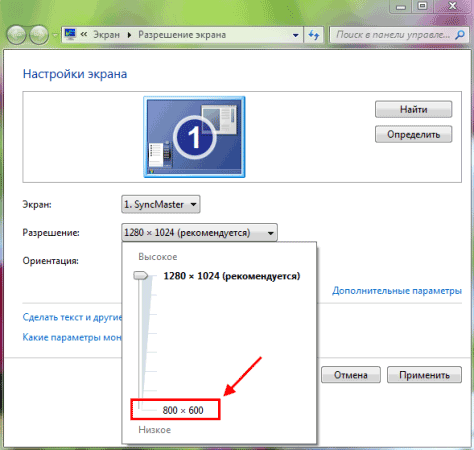
Если монитор включится, и вы увидели старый добрый рабочий стол – значит, причина устранена.
Читайте также – Нет звука на Windows 8: что делать?
Удаляем драйвер и ставим новый
Если экран все равно гаснет через пару секунд или в 3-ем и 4-ом пунктах были обнаружены проблемы – тогда действуем по-другому:
- Снова включите ПК через безопасный режим, зайдите в «Диспетчер устройств» и удалите из списка вашу видеокарту. Таким образом вы удалите драйвер, из-за которого обычно и возникает эта проблема.
- После этого перезагрузите компьютер (в безопасный режим уже заходить не надо – ПК включится и так).
- Когда система загрузится – установите новый драйвер на видеокарту и снова перезагрузите компьютер.
В принципе, это должно решить проблему. Но в моем случае монитор все равно выключался через пару секунд. То есть, ничего не изменилось.
В чем была проблема?
Виноват был все-таки драйвер. Почему же не помогла его переустановка? Загвоздка оказалась в том, что на компьютере стояла старая видеокарта – Nvidia Geforce GTX 560 (2011 года выпуска, сейчас уже снята с продажи).
В новых драйверах, которые регулярно выпускаются разработчиками Нвидиа, поддержка старых моделей вроде бы есть, но, скорее, так – для галочки. На практике иногда возникают конфликты – новый «сырой» драйвер криво устанавливается и, соответственно, работает некорректно. Что, скорее всего, и произошло в данном случае.
В итоге проблема была решена следующим образом:
- Запустили ПК через безопасный режим, удалили драйвер и перезагрузились.
- Установили старый (!) драйвер с диска, идущего в комплекте (до этого устанавливалась последняя версия, загруженная с сайта Nvidia).
- Перезагрузили ПК – вуаля, все работает. Поставили поверх новый драйвер последней версии, еще раз перезагрузились – монитор работал и больше не выключался.
Вот такое решение получилось. И беглый анализ статей/советов в Google и Яндексе показал, что об этом почему-то нигде не упоминается.
Ну, теперь-то вы знаете, как решить подобную проблему. Просто поставьте старый драйвер – и монитор должен заработать.
Кстати, если у вас нет диска – это не проблема. Зайдите на сайт Нвидиа или АМД и загрузите архивный драйвер за какой-нибудь 2010 или 2012 год. Проверьте, что монитор работает, а затем сверху поставьте уже последнюю версию.

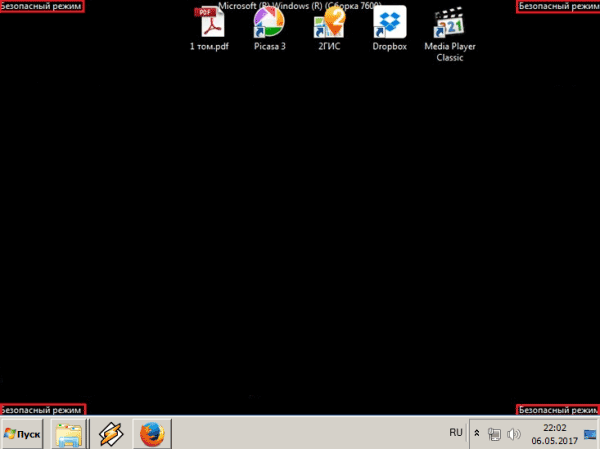
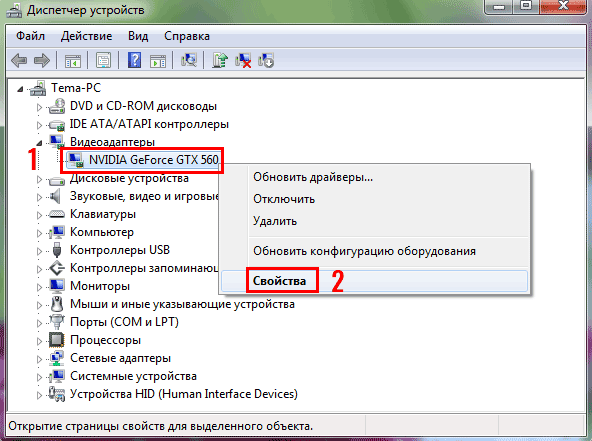
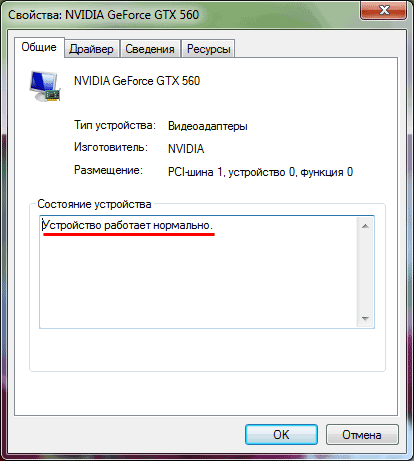
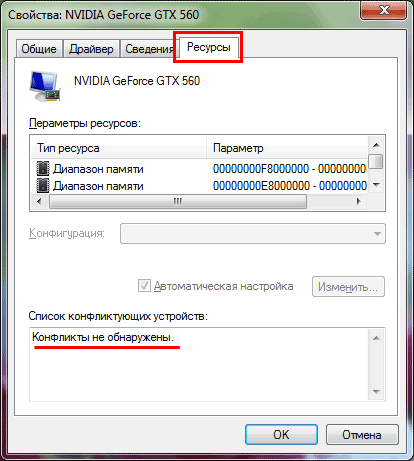
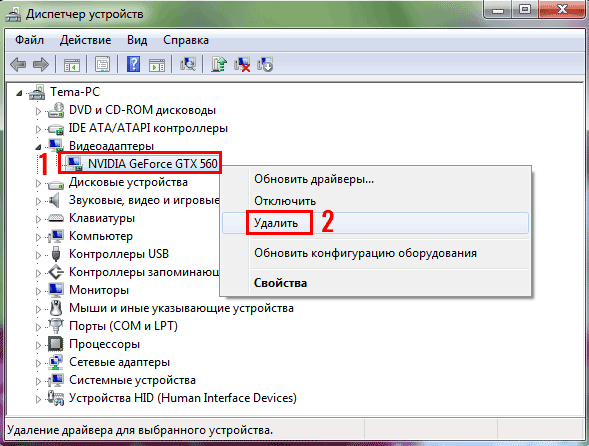



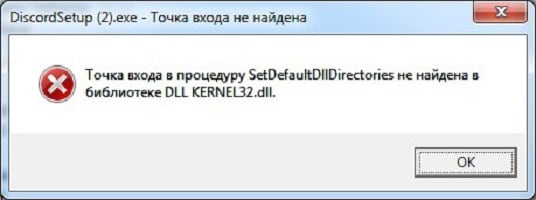




А что делать если при запуске диспетчера задач чёрный экран?
Выбросить компьютер и идти гулять.А если серьёзно,то попробуй компьютепр перезапусти
С сегодняшнего дня таких как вы в инете будет поменьше)))
Спасибо вам огромное) очень помогли) первый раз сама свой комп починила)))
Спасибо помогли
Спасибо большое! Очень полезная инфа! Скачал
видео драйвер AMD в соответствии с тем, что указан в Диспетчере и монитор перетал гаснуть.
Все так и было, как описано в статье!
Спасибо!
А что делать если после удаления все работает, но когда я установил драйвер монитор опять перестал работать??
Что делать если после переустановки драйверов (с сайта) опять не работает монитор???
Не могли бы вы дать мне ссылку на нужный старый драйвер, а то я скачивал разные версии и монитор опять не работал(видеокарта нвидиа gtx 650 ti)
Как удаляю драйвер, перезагружаю комп, он автоматически обнаруживает видеокарту и требует презагрузку
если перезагружаю, то опять экран черный
ч
Спасибо за совет, дественный способ, только у меня он оказался куда более простым на Windows 7 Домашняя расширенная лицензионная, достаточно при загрузке ПК постоянно нажимать F8, что сразу вернёт монитор в рабочее состояние, после происходит обычная загрузка и монитор остаётся работать, при это проверил Видеокарту в меню Общие и Ресурсы и с ней всё оказалось в порядке, как и с самим драйвером, соответственно всё работает, статью рекомендую!
Спасибо! Пол дня горевала, мучила компьютер, и благодаря вам решила проблему за пару минут
ребята вот вам 100% вариант, заходите в питание пк, находите быстрый запуск, отключите его и будет вам счастье!
Олень бля, как это все делать если монитор погас
Спасибо
спасибо огромное мучался блин
Добрый день .Скажите если ноутбук включаешь после он запускаеться и потом сразу выключаеться и горит просто экран
Скажите у меня вот такая проблема зделали мне комп мастер домой пришол манеьор гаснет при запуске а драйвера не могу найти на nvidio gtx560 se для виндлвс 10-64 за 10 12 год.
Не хватало мощности БП. Всем удачи!
Спасибо огромное. Всё работает.
Спасибо, помогло!
Даже проще, зашла в безопасном режиме, нашла видеокарту, обновила драйверы, которые были на компе. Перезагрузил вуаля!
Чушь , как все это проделать когда монитор работает 2 секунды. И в безопасный режим не войти нажимая f8
Всё заработало. А то не знал уже, на что подумать! Все говорили на блок питания, не хватает мощности. Оказалось ни чего не надо менять. Спасибо!!!
Мне очень помогло !
Благодарен! Удалил драйвер и при включении система его автоустановила.
просто классный сайт,Спасибо вам мы с братом мучились 5 часов ,ваш сайт увидиле и мы все сделали спасибо вам огромное